如何复制网络图像的URL
要知道什么
- Chrome/Safari/Firefox/Opera:找到要复制其 URL 的图像,右键单击它,然后选择 复制图片链接。
- 边缘:右键单击图像并选择 复制图片链接。 (不要选择 复制图片.)
网络上的每个图像都有一个统一资源定位器 (URL),即指向该图像的 Web 地址。 本文介绍如何复制该 URL,然后将其粘贴到文本编辑器、新浏览器窗口或电子邮件中,以便任何收件人都可以单击它从源链接加载图像。 这些说明适用于 PC 和 Mac。
推荐:如何修复Windows A Disk Read Error Occurred错误
在 Google Chrome 中复制图像 URL
-
转到您要复制其地址的图像。
-
右键单击图像并选择 复制图片链接。
-
将地址粘贴到新电子邮件中。
-
或者将其粘贴到新的浏览器窗口中。
-
或者将其粘贴到文本编辑器中。
在 Safari 中复制图像 URL
-
转到您要复制其地址的图像。
-
右键单击图像并选择 复制图片链接 从打开的菜单中。
-
将地址粘贴到新电子邮件、文本编辑器或新浏览器窗口中。
大多数浏览器中的另一个选项是在新选项卡或窗口中打开图像,然后从浏览器的 URL 栏中复制地址。
在 Mozilla Firefox 中复制图像 URL
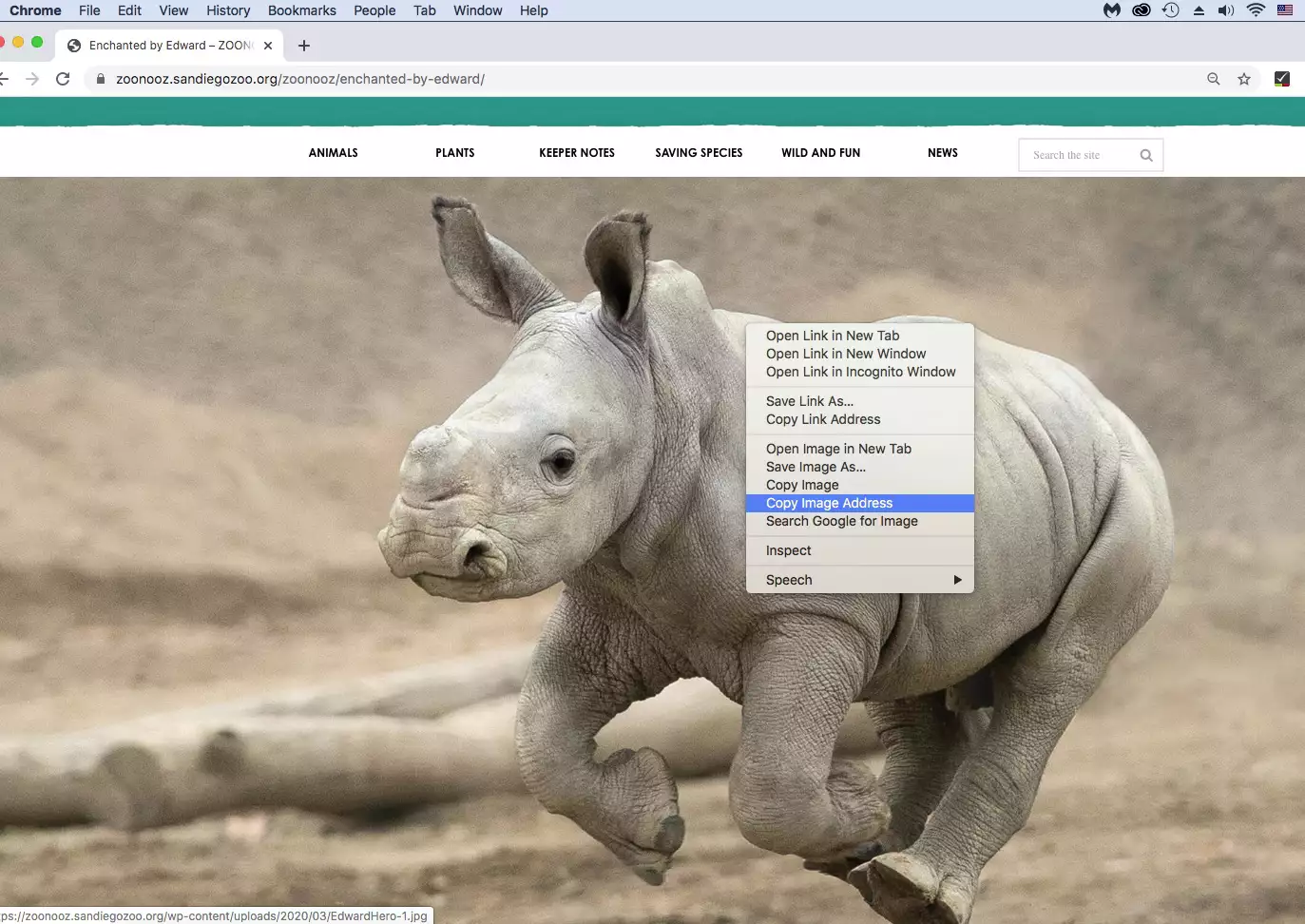
-
转到您要复制其地址的图像。
-
右键单击图像并选择 复制图片链接 从打开的菜单中。
-
将地址粘贴到新电子邮件、文本编辑器或新浏览器窗口中。
如果你没有看到 复制图像的位置 在菜单中,选择 检查。 在以下代码的突出显示部分中查找 URL 源=。 选择 URL,然后按 控制键 + C (Windows、Linux)或 命令 + C (Mac) 复制 URL。
在 Microsoft Edge 中复制图像 URL
-
转到您要复制其地址的图像。
-
右键单击图像并选择 复制图片链接 从出现的菜单中。 (不要选择 复制图片.)
-
将地址粘贴到新电子邮件、文本编辑器或新浏览器窗口中。
在 Opera 中复制图像 URL
-
转到您要复制其地址的图像。
-
右键单击图像并选择 复制图片链接。
-
将地址粘贴到新电子邮件、文本编辑器或新浏览器窗口中。
当您复制图像的 URL 时,请注意,网站运营商可以控制链接指向的图像。 他们可以随时删除该图像。 如果图像很重要并且版权允许,请考虑将图像保存到硬盘上。
